Controles de pista de vídeo
Los controles de la lista de pistas permiten ajustar el movimiento, los efectos, la opacidad y la composición de la pista.

NOTASi no encuentra un control de rastreo mencionado aquí, probablemente esté oculto. Haga clic en el botón Más 
Cambio del color de una pista
Puede cambiar el color de las pistas para crear grupos lógicos de pistas.
Para cambiara el color de una pista, clic derecho en la cabecera y seleccione Color de visualización de pista en el menú contextual. Seleccione un color en el submenú para cambiar el icono en la lista de pistas y el color que se utiliza para resaltar un evento seleccionado en la escala de tiempo.
Utilice la pestaña Visualización del cuadro de diálogo Preferencias para editar los colores disponibles. 
Cambio de la altura de una pista
Arrastre el borde inferior de una pista para ajustar su altura. Si desea establecer la altura de una pista como la altura predeterminada para las nuevas pistas, puede hacer clic derecho en la lista de pistas y seleccionar Establecer propiedades de pista predeterminadas en el menú contextual. 
Haga clic en Minimizar  para minimizar una pista verticalmente.
para minimizar una pista verticalmente.
Haga clic enMaximizar  para acercar el zoom verticalmente de modo que la pista rellene la escala de tiempo.
para acercar el zoom verticalmente de modo que la pista rellene la escala de tiempo.
Tras minimizar o maximizar una pista, vuelva a hacer clic en el botón Minimizar o Maximizar para devolver una pista a su altura anterior.
Métodos abreviados de teclado para modificar la altura de pista
-
Presione Ctrl + Mayús + ↑ (flecha arriba) o ↓ (flecha abajo) para cambiar la altura de todas las pistas a la vez.
-
Presione ` para minimizar todas las pistas. Vuelva a presionar esta tecla para restablecer las pistas a su altura anterior. Al restaurar la altura de pista, las pistas que haya minimizado anteriormente no se restaurarán; puede restaurar estas pistas haciendo clic en el botón Restaurar altura de pista
 situado en la cabecera de pista.
situado en la cabecera de pista. -
Presione Ctrl + ` para devolver todas las pistas a la altura predeterminada.
Expansión o contracción de capas de pista
Haz clic derecho en la cabecera de la pista y seleccione Expandir capas de pista para expandir una pista de vídeo a fin de mostrar tres subpistas dentro de la pista principal: el rodillo A, el rodillo B y el rodillo de transición. En esta vista, los clips secuenciales alternan entre los rodillos A y B, mientras que el área solapada entre eventos está representada por el rodillo de transición.
Seleccione este comando de nuevo para contraer las capas de pista.

Expansión o contracción de fotogramas clave de pista
Si está utilizando efectos de pista de vídeo o movimiento de pista, los fotogramas clave aparecerán en la escala de tiempo debajo de la pista de vídeo. Puede arrastrar fotogramas clave para ajustar su posición, o bien hacer clic con el botón secundario en un fotograma clave para mostrar un menú contextual que le permitirá añadir y eliminar fotogramas clave, y cambiar la curva de interpolación entre fotogramas clave.

CONSEJOSeleccione el botón Bloquear envolventes a eventos
Haga clic en el botón Expandir/Contraer fotogramas clave de pista  , en la cabecera de la pista, para cambiar la altura de los fotogramas clave de pista.
, en la cabecera de la pista, para cambiar la altura de los fotogramas clave de pista.
NOTALos fotogramas clave de nivel de evento no son visibles en la escala de tiempo.
Asignar un nombre a una pista
-
Haga doble clic en la tira de escritura
 y especifique el nombre de la pista.
y especifique el nombre de la pista.Si no ve la tira de escritura, expanda la pista para mostrarla. La tira de escritura aparece encima del desvanecedor Nivel.

-
Presione Entrar para guardar el nombre.
Omisión de la envolvente de desenfoque de movimiento
Si ha aplicado una envolvente de desenfoque de movimiento a la pista de bus de vídeo, la envolvente afectará a todas las pistas. Para ignorar esta opción en una pista, seleccione el botón Ignorar desenfoque de movimiento en la cabecera de pista.
en la cabecera de pista.

Aplicación de movimiento de pista
Haga clic en el botón Movimiento de pista para mostrar la ventana de movimiento de pista.
para mostrar la ventana de movimiento de pista.
Puede utilizar esta ventana para animar una pista de vídeo o crear efectos de una imagen dentro de otra.

Aplicación de efectos a una pista
Haga clic en el botón Efectos de pista para añadir o editar efectos de vídeo de nivel de pista. Los efectos de pista se aplicarán a todos los eventos de la pista seleccionada.
para añadir o editar efectos de vídeo de nivel de pista. Los efectos de pista se aplicarán a todos los eventos de la pista seleccionada.

Silenciamiento de pistas
Haga clic en el botón Silencio para impedir que una pista se reproduzca en la mezcla. Haga clic en el botón Silencio de pistas adicionales para añadirlas al grupo de silencio. Para anular el silencio de una pista, vuelva a hacer clic en el botón Silencio.
para impedir que una pista se reproduzca en la mezcla. Haga clic en el botón Silencio de pistas adicionales para añadirlas al grupo de silencio. Para anular el silencio de una pista, vuelva a hacer clic en el botón Silencio.
CONSEJOCuando tenga un grupo de pistas silenciadas, mantenga presionada la tecla Ctrl mientras hace clic en el botón Silencio de una pista no silenciada para eliminar todas las demás pistas del grupo de silencio. Mantenga presionada la tecla Ctrl mientras hace clic en el botón Silencio de una pista silenciada para restablecer todos los botones Silencio.
Silencio y anulación de silencio de una pista
-
Anule la selección del botón Configuración de automatización
 .
. -
Haga clic en el botón Silencio
 (Mute).
(Mute).
Si cuenta con varios niveles de pistas primarias y secundarias, hacer clic en el botón Silencio en una pista primaria silenciará dicha pista y sus secundarios de composición.
en una pista primaria silenciará dicha pista y sus secundarios de composición.
En la lista de pistas de muestra, silenciar la pista 1 silenciará las pistas 1 a 6.
Silenciar la pista 4 silenciará las pistas 4 a 6.
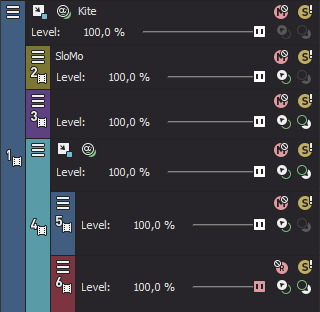

Ajuste de la automatización de silencio
Puede editar la configuración de automatización de silencio añadiendo una envolvente de silencio a la pista o usando los controles de la cabecera de pista.
-
Seleccione el botón Configuración de automatización
 . El botón Silencio se mostrará en pantalla como
. El botón Silencio se mostrará en pantalla como  .
. -
Haga clic en el botón Silencio
 para cambiar el estado de automatización de silencio de la pista.
para cambiar el estado de automatización de silencio de la pista.El botón funcionará de forma diferente si la pista tiene una envolvente de silencio y cuando cambie el modo de grabación de automatización de pista:
-
Si el modo de automatización de pista se configura como Desactivado, el botón silenciará toda la pista.
-
Si la pista tiene una envolvente de silencio y el modo de automatización de pista se configura como Lectura, el botón cambiará de estado para reflejar la configuración de la envolvente durante la reproducción, pero no podrá ajustarse.
-
Si la pista tiene una envolvente de silencio y el modo de automatización de pista se configura como Pulsación o Pasador, el botón editará la configuración de envolvente en la posición del cursor.

Reproducción de solo una pista
Seleccione el botón Solo para silenciar todas las pistas no seleccionadas. Haga clic en el botón Solo de pistas adicionales para añadirlas al grupo de solo. Para eliminar una pista del grupo de solo, vuelva a hacer clic en el botón Solo.
para silenciar todas las pistas no seleccionadas. Haga clic en el botón Solo de pistas adicionales para añadirlas al grupo de solo. Para eliminar una pista del grupo de solo, vuelva a hacer clic en el botón Solo.
CONSEJOCuando tenga un grupo de pistas aisladas, mantenga presionada la tecla Ctrl mientras hace clic en el botón Solo de una pista no aislada para eliminar todas las demás pistas del grupo de solos. Mantenga presionada la tecla Ctrl mientras hace clic en el botón Solo de una pista aislada para restablecer todos los botones Solo.
Si cuenta con varios niveles de pistas primarias y secundarias, hacer clic en el botón Solo  en una pista primaria aislará dicha pista y sus secundarios de composición. Las otras pistas no aisladas en el mismo nivel de composición se ignorarán.
en una pista primaria aislará dicha pista y sus secundarios de composición. Las otras pistas no aisladas en el mismo nivel de composición se ignorarán.
En la lista de pistas de muestra, aislar la pista 1 aislará las pistas 1 a 6.
Soloing track 4 will solo tracks 4 through 6. Tracks 2 and 3 are bypassed,and tracks 1 and 7 play normally.
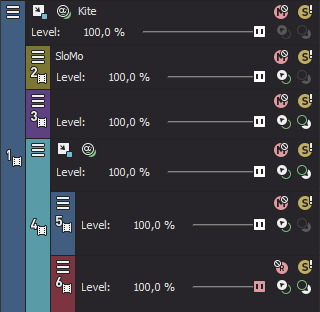

Ajuste de la opacidad y los niveles de recorte de la pista
El control deslizante Nivel situado en la cabecera de pista afecta al nivel compuesto de una pista. Este control se puede utilizar como control de recorte para ajustar la opacidad general de la pista o para ajustar la configuración de automatización de la opacidad de pista.
El nivel de recorte se añade a la configuración de automatización de pista, de modo que la envolvente se conserva, pero aplicándole un refuerzo o una reducción. Por ejemplo, configurar el control de recorte en 90 % produce el mismo efecto que disminuir cada punto envolvente en 10 %.
Haga clic en el botón Modo compuesto primario o Modo de composición

Ajuste del nivel de recorte de composición
-
Anule la selección del botón Configuración de automatización
 .
. -
Arrastre el control deslizante Nivel para establecer la transparencia o la fusión de cada pista: la izquierda es 100% transparente y la derecha es 100% opaca.
Puede presionar Ctrl mientras arrastra el control deslizante para ajustar la configuración en incrementos más pequeños o hacer doble clic en el control deslizante para volver a establecer el valor en el 100% de opacidad
Si se encuentran seleccionadas varias pistas, se ajustarán todas las pistas seleccionadas.
Ajuste del nivel de automatización compuesto
Puede editar la configuración de automatización añadiendo una envolvente de nivel compuesto a la pista o a través de los controles de la cabecera de pista.
-
Seleccione el botón Configuración de automatización
 . La miniatura del control deslizante aparece como
. La miniatura del control deslizante aparece como  en el modo de automatización.
en el modo de automatización. -
Arrastre el control deslizante Nivel.
El control deslizante funcionará de forma diferente si la pista tiene una envolvente de nivel compuesto y cuando cambie el modo de grabación de automatización de pista:
-
Si el modo automatización de pista se configura como Desactivado el control deslizante ajustará el nivel compuesto de toda la pista.
-
Si la pista tiene una envolvente de nivel compuesto y el modo de automatización de pista se configura como Lectura, el control deslizante seguirá a la envolvente durante la reproducción, pero no podrá ajustarse.
-
Cuando el modo de automatización de pista se ajusta a Pulsación o Pasador, el control deslizante edita la configuración de envolvente en la posición del cursor. Si la pista no tiene una envolvente de nivel compuesto, se agregará una cuando ajuste el control deslizante.
Si hay seleccionadas varias pistas, se ajustarán todas las pistas seleccionadas.

Ajuste de los niveles de desvanecimiento a color de pista
Puede editar la configuración de automatización añadiendo una envolvente de desvanecimiento a color a la pista o a través de los controles de la cabecera de pista. El control deslizante de desvanecimiento solo se mostrará si se selecciona el botón Configuración de automatización  .
.
CONSEJOPuede definir los colores de desvanecimiento de pista para cada pista de vídeo independientemente, haciendo clic con el botón secundario en la cabecera de pista, seleccionando Desvanecimiento de colores y eligiendo Arriba o Abajo en el menú secundario. Si desea cambiar los colores predeterminados de desvanecimiento, utilice los controles Desvanecimiento de pista (arriba) y Desvanecimiento de pista (abajo) en la pestaña Vídeo del cuadro de diálogo Preferencias.
-
Seleccione el botón Configuración de automatización
 . La miniatura del control deslizante aparece como
. La miniatura del control deslizante aparece como  en el modo de automatización.
en el modo de automatización. -
Arrastre el control deslizante Desvanecimiento.
El control deslizante funcionará de forma diferente cuando cambie el modo de grabación de automatización de pista.
-
Si el modo automatización de pista se configura como Desactivado el control deslizante ajustará el nivel de desvanecimiento de toda la pista.
-
Si el modo de automatización de pista se configura como Lectura el control deslizante seguirá a la envolvente durante la reproducción, pero no podrá ajustarse.
-
Cuando el modo de automatización de pista se ajusta a Pulsación o Pasador, el control deslizante edita la configuración de envolvente en la posición del cursor.
Si hay seleccionadas varias pistas, se ajustarán todas las pistas seleccionadas.

Última modificación el octubre 21, 2025